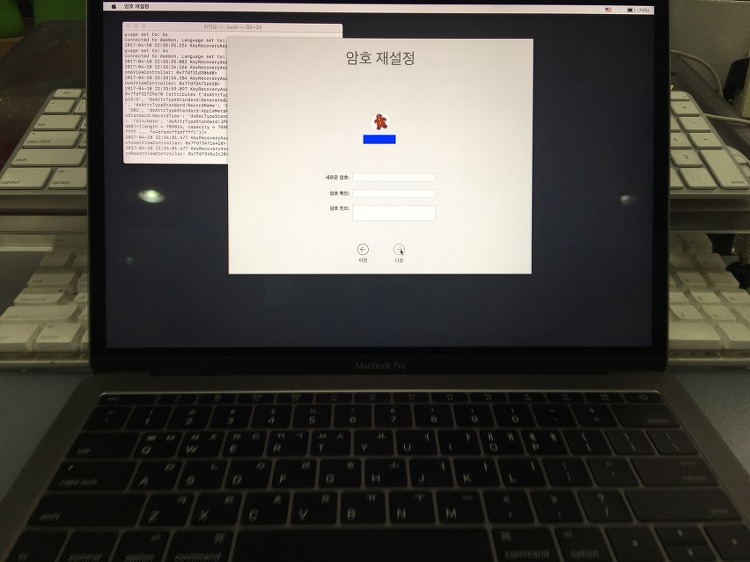허거걱…
Mac 로그인 비밀번호를 잊어버렸습니다.
비밀번호를 사용할 일이 거의 없다가, 오랜만에 재부팅을 했는데… 잊어버렸습니다. ㅠ_ㅠ/
아무리 비밀번호를 눌러도, 아니라네요.
Apple ID로 연결이 안 되어있어 Apple ID로 비밀번호 재설정도 안 되는 상황입니다.
어찌해야 할까요?
다행히 방법이 있습니다.
복구 모드로 로그인하여 터미널로 들어가 비밀번호를 재설정하는 방법입니다.
복잡하고 어렵게 느껴지실지 모르겠으나, 정말 쉽습니다.
한번 같이 해보시죠!
우선, 전원을 꺼주세요. 그다음 전원 버튼을 누르고 바로 [cmd + r] 키를 계속 눌러주세요.
(애플 마크가 나오고, 아래에 진행 바가 나올 때 까지 눌러주고 계셔야 합니다~ 진행 바가 나오면 손을 떼셔도 돼요~)
복구 모드로 부팅이 되면 아래 화면과 같이 macOS 유틸리티 화면이 나타납니다.
그러면, 메뉴바에서 터미널을 찾아 실행합니다. [메뉴바 - 유틸리티 - 터미널]에 위치하고 있습니다.

터미널이 실행되면, resetpassword 라고 입력 후 엔터를 칩니다.
암호 재설정 화면이 나타납니다.
이때, Mac 계정 중 비밀번호를 바꾸고자 하는 계정을 선택합니다.
계정 선택 후 아래 ‘다음’ 버튼을 클릭합니다.
선택한 계정의 새로운 비밀번호를 입력합니다.
이번에는 잊지 않도록 잘 지어줍니다. 다 입력하신 후에 화면 아래의 ‘다음’ 버튼을 클릭합니다.
그러면 암호 재설정 완료 화면이 나타나며,
화면 아래 ‘재시동’ 버튼을 누르면 재시동되면서 바꾼 비밀번호로 로그인이 가능하게 됩니다.
단, 로그인했을 때 키체인에 대한 설정을 해야 하는데,
이때 ‘새로인 키체인 생성’을 눌러 진행해주시면 됩니다.
혹여, 다른 버튼을 누르셨거나 계속 키체인에 대한 경고창이 나타날 경우 아래와 같이 진행해보시길 바랍니다.
우선 [응용프로그램 - 유틸리티 - 키체인 접근]으로 실행하시거나, [Launchpad - 기타 - 키체인 접근]을 실행합니다.
키체인 접근 실행 후 ‘환경설정’을 실행합니다.
메뉴바에서 [키체인 접근 - 환경설정]을 클릭하셔도 되고, 단축키 cmd+, 하셔도 됩니다.
나타나는 환경설정 창 아래에 있는 ‘나의 기본 키체인 재설정’ 버튼을 눌러주신 후
재시동하여 사용하시면 키채인 관련 경고창은 해결되실 것입니다.
글로는 길고 어려워보이지만, 막상 해보니 쉽죠?? ㅎㅎ
그래도, 다음부터는 비밀번호는 잊지 않도록 해야겠네요~!
Mac 로그인 비밀번호를 잊었을 때 해결하는 방법과 그 부차적인 키체인 정리 방법에 대해 알아보았습니다.
비밀번호 관리는 어렵지만, 그래도 가장 중요하기에
비밀번호 관리 앱을 사용하시거나, 메모 후 잘 관리해두시는 것이 좋을 듯 합니다.
행복한 애플 라이프 되세요~
굳 럭~!!
'맥, 아이폰 꿀팁 백과' 카테고리의 다른 글
| 애플워치로 아이폰 음량을 원격 조절하기 (0) | 2017.06.02 |
|---|---|
| 아이폰 문자 미리보기 해두셨나요?? (0) | 2017.04.13 |
| 아이폰을 돋보기처럼 쓸 수 있어요! - 확대기 기능 (0) | 2017.04.11 |
| 쌓여가는 '알림'들 한번에 지우기 (0) | 2017.04.05 |
| macOS 저장 공간을 쉽게 늘려보자 (0) | 2017.03.28 |